Die vorliegende Übersetzung wurde maschinell erstellt. Im Falle eines Konflikts oder eines Widerspruchs zwischen dieser übersetzten Fassung und der englischen Fassung (einschließlich infolge von Verzögerungen bei der Übersetzung) ist die englische Fassung maßgeblich.
Einen Babelfish for Aurora SQL Postgre-DB-Cluster erstellen
Babelfish for Aurora Postgre SQL wird auf Aurora Postgre SQL Version 13.4 und höher unterstützt.
Sie können das AWS Management Console oder die AWS CLI um einen Aurora SQL Postgre-Cluster mit Babelfish zu erstellen.
Anmerkung
In einem Aurora SQL Postgre-Cluster ist der babelfish_db Datenbankname für Babelfish reserviert. Wenn Sie Ihre eigene „babelfish_db“ -Datenbank auf einem Babelfish für Aurora Postgre SQL erstellen, kann Aurora Babelfish nicht erfolgreich bereitstellen.
Um einen Cluster zu erstellen, in dem Babelfish mit dem läuft AWS Management Console
-
Öffnen Sie die RDS Amazon-Konsole https://console.aws.amazon.com/rds/
unter und wählen Sie Datenbank erstellen. 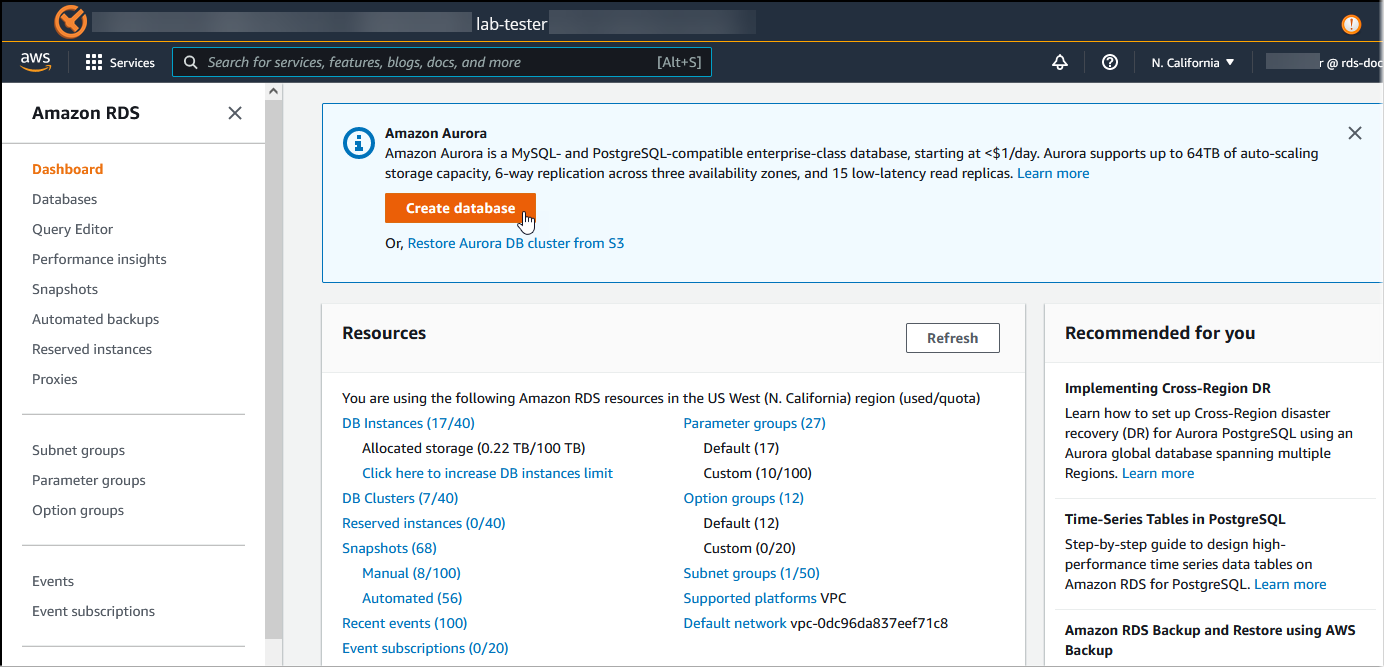
-
Für Wählen Sie eine Datenbankerstellungsmethode aus führen Sie einen der folgenden Schritte aus:
-
Um detaillierte Engine-Optionen festzulegen, wählen Sie Standard erstellen aus.
-
Um vorkonfigurierte Optionen zu verwenden, die Best Practices für einen Aurora-Cluster unterstützen, wählen Sie Einfache Erstellung aus.
-
Wählen Sie als Engine-Typ Aurora (SQLPostgre-kompatibel).
Wählen Sie Filter anzeigen und anschließend Versionen anzeigen, die die SQL Funktion Babelfish for Postgre unterstützen, um die Engine-Typen aufzulisten, die Babelfish unterstützen. Babelfish wird derzeit auf Aurora Postgre SQL 13.4 und höheren Versionen unterstützt.
Wählen Sie für Verfügbare Versionen eine Aurora SQL Postgre-Version aus. Um die neuesten Funktionen von Babelfish zu erhalten, wählen Sie die höchste Aurora Postgre-Hauptversion. SQL
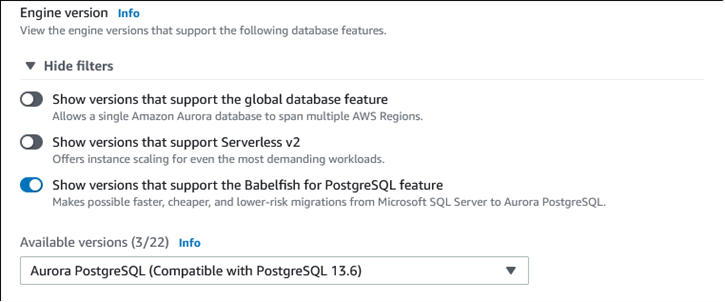
Wählen Sie unter Templates (Vorlagen) die Vorlage für Ihr Anwendungsszenario aus.
Für DB-Cluster-ID, geben Sie einen Namen ein, den Sie später in der DB-Clusterliste leicht finden können.
Für Master username (Masterbenutzername), geben Sie einen Administratorbenutzernamen ein. Der Standardwert für Aurora Postgre SQL ist
postgres. Sie können den Standardwert akzeptieren oder einen anderen Namen auswählen. Um beispielsweise die für Ihre SQL Serverdatenbanken verwendete Namenskonvention einzuhalten, können Siesa(Systemadministrator) als Master-Benutzernamen eingeben.Wenn Sie keinen Benutzer mit dem Namen
sazu diesem Zeitpunkt erstellen, können Sie später einen mit Ihrer Wahl des Kunden erstellen. Verwenden Sie nach dem Erstellen des Benutzers den BefehlALTER SERVER ROLE, um ihn dersysadmin-Gruppe (Rolle) für den Cluster hinzuzufügen.Warnung
Der Master-Benutzername muss immer Kleinbuchstaben verwenden, andernfalls kann der DB-Cluster keine Verbindung zu Babelfish über den Port herstellen. TDS
-
Erstellen Sie für Master password (Hauptpasswort) ein sicheres Passwort und bestätigen Sie es.
-
Für die folgenden Optionen bis zum Abschnitt Babelfish Einstellungen, geben Sie Ihre DB-Cluster-Einstellungen an. Weitere Informationen zu den einzelnen Einstellungen finden Sie unter Einstellungen für Aurora-DB-Cluster.
-
Um die Babelfish-Funktionalität verfügbar zu machen, wählen Sie Aktivieren Sie Babelfish aus.
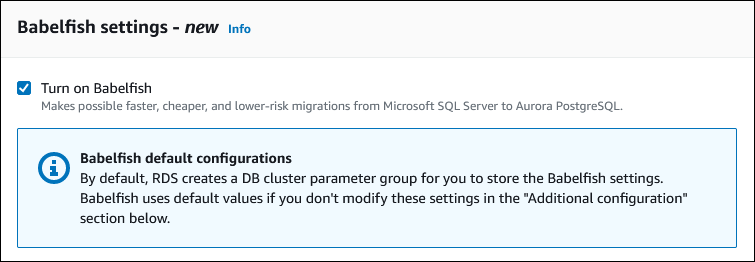
-
Für DB-Cluster-Parametergruppe führen Sie einen der folgenden Schritte aus:
-
Klicken Sie auf Neue erstellen, um eine neue Parametergruppe zu erstellen, bei der Babelfish aktiviert ist.
-
Klicken Sie auf Wählen Sie existierende, um eine vorhandene Parametergruppe zu verwenden. Wenn Sie eine vorhandene Gruppe verwenden, müssen Sie die Gruppe ändern, bevor Sie den Cluster erstellen, und fügen Sie Werte für Babelfish-Parameter hinzu. Informationen zum Festlegen von Parametern finden Sie unter Einstellungen der DB-Cluster-Parametergruppe für Babelfish.
Wenn Sie eine vorhandene Gruppe verwenden, geben Sie den Gruppennamen in das folgende Feld ein.
-
-
Wählen Sie für Migration Mode eine der nachstehenden Optionen aus:
-
Einzelne Datenbank zur Migration einer einzelnen SQL Serverdatenbank.
In einigen Fällen können Sie mehrere Benutzerdatenbanken zusammen migrieren, wobei Ihr Endziel eine vollständige Migration zu nativem Aurora Postgre SQL ohne Babelfish ist. Wenn für die endgültigen Anwendungen konsolidierte Schemas (ein einzelnes
dboSchema) erforderlich sind, stellen Sie sicher, dass Sie zuerst Ihre SQL Serverdatenbanken in einer einzigen Serverdatenbank konsolidieren. SQL Migrieren Sie dann zu Babelfish mit dem Einzelne Datenbank-Modus. -
Mehrere Datenbanken zur Migration mehrerer SQL Serverdatenbanken (die aus einer einzelnen SQL Serverinstallation stammen). Im Modus mit mehreren Datenbanken werden nicht mehrere Datenbanken konsolidiert, die nicht aus einer einzelnen SQL Serverinstallation stammen. Weitere Informationen zum Migrieren mehrerer Datenbanken finden Sie unter Verwenden von Babelfish mit einer einzigen Datenbank oder mehreren Datenbanken.
Anmerkung
Ab der Version Aurora Postgre SQL 16 ist „Mehrere Datenbanken“ standardmäßig als Datenbankmigrationsmodus ausgewählt.
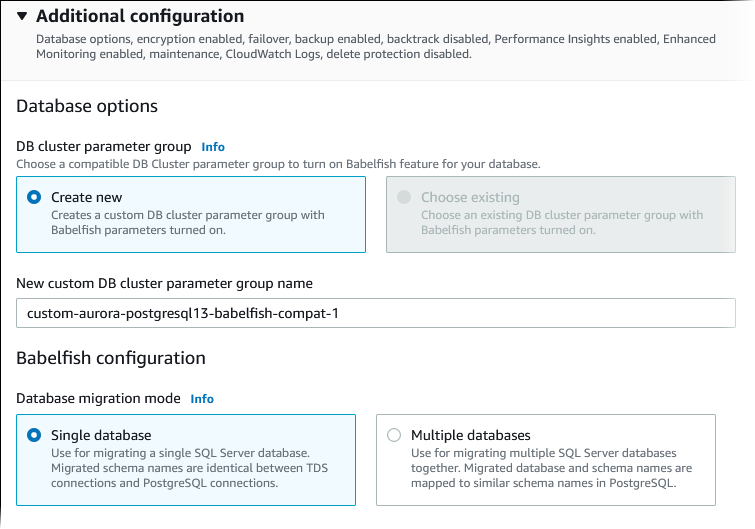
-
Für Standardmäßige Sortierreihenfolgen geben Sie das Gebietsschema des Servers ein. Der Standardwert ist
en-US. Ausführliche Informationen zu Aliassen finden Sie unter Kollationen in Babelfish für Aurora Postgre verstehen SQL.Für Name der Sortierung, geben Sie Ihre Standardsortierung ein. Der Standardwert ist
sql_latin1_general_cp1_ci_as. Weitere Informationen hierzu finden Sie unter Kollationen in Babelfish für Aurora Postgre verstehen SQL.Geben Sie für TDSBabelfish-Port den Standardport ein.
1433Derzeit unterstützt Babelfish nur den Port1433für Ihren DB-Cluster.Für DB-Parametergruppe wählen Sie eine Parametergruppe aus oder lassen Sie Aurora eine neue Gruppe mit Standardeinstellungen erstellen.
Für Failover priority (Failover-Priorität) wählen Sie eine Failover-Priorität für die Instance aus. Wenn Sie keinen Wert auswählen, wird als Standard
tier-1gesetzt. Diese Priorität bestimmt die Reihenfolge, in der -Replicas bei der Wiederherstellung nach einem Ausfall der primären Instance hochgestuft werden. Weitere Informationen finden Sie unter Fehlertoleranz für einen Aurora-DB-Cluster.-
Wählen Sie für Aufbewahrungszeitraum für Backups die Dauer (1–35 Tage) aus, die Aurora Backup-Kopien der Datenbank aufbewahrt. Sie können Backup-Kopien für point-in-time sekundengenaue Wiederherstellungen (PITR) Ihrer Datenbank verwenden. Der Standardaufbewahrungszeitraum beträgt sieben Tage.
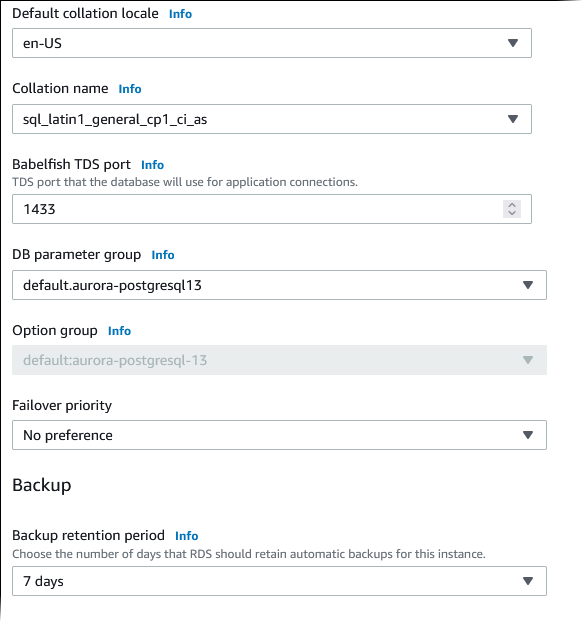
Wählen Sie Tags zu Snapshots kopieren, wenn beim Erstellen eines Snapshots DB-Instance-Tags in den DB-Snapshot kopiert werden sollen.
Anmerkung
Wenn Sie einen DB-Cluster aus einem Snapshot wiederherstellen, wird er nicht als Babelfish for Aurora Postgre-DB-Cluster wiederhergestellt. SQL Sie müssen die Parameter, die die Babelfish-Einstellungen steuern, in der DB-Cluster-Parametergruppe aktivieren, um Babelfish wieder zu aktivieren. Weitere Informationen zu den Babelfish-Parametern finden Sie unter. Einstellungen der DB-Cluster-Parametergruppe für Babelfish
Klicken Sie auf Enable encryption (Verschlüsselung aktivieren), um die Verschlüsselung im Ruhezustand (Aurora-Speicherverschlüsselung) für diesen DB-Cluster einzuschalten.
Wählen Sie Enable Performance Insights, um Amazon RDS Performance Insights zu aktivieren.
Wählen Sie Enable enhanced monitoring (Erweiterte Überwachung aktivieren) aus, um die Erfassung von Metriken in Echtzeit für das Betriebssystem zu aktivieren, in dem Ihr DB-Cluster ausgeführt wird.
-
Wählen Sie SQLPostgre-Protokoll, um die Protokolldateien in Amazon CloudWatch Logs zu veröffentlichen.
Klicken Sie auf Automatischer Unterversion-Upgrade aktivieren, um Ihren Aurora-DB-Cluster automatisch zu aktualisieren, wenn ein Minor-Versions-Upgrade verfügbar ist.
-
Für Maintenance window (Wartungsfenster) gehen Sie wie folgt vor:
-
Um einen Zeitpunkt auszuwählen, RDS zu dem Amazon Änderungen vornehmen oder Wartungsarbeiten durchführen soll, wählen Sie Fenster auswählen.
-
Um RDS Amazon-Wartungsarbeiten zu einem ungeplanten Zeitpunkt durchzuführen, wählen Sie Keine Präferenz.
-
-
Wählen Sie Enable deletion protection (Löschschutz aktivieren), um Ihre Datenbank vor versehentlichem Löschen zu schützen.
Wenn Sie diese Funktion aktivieren, können Sie die Datenbank nicht direkt löschen. Stattdessen müssen Sie den Datenbankcluster ändern und diese Funktion deaktivieren, bevor Sie die Datenbank löschen.
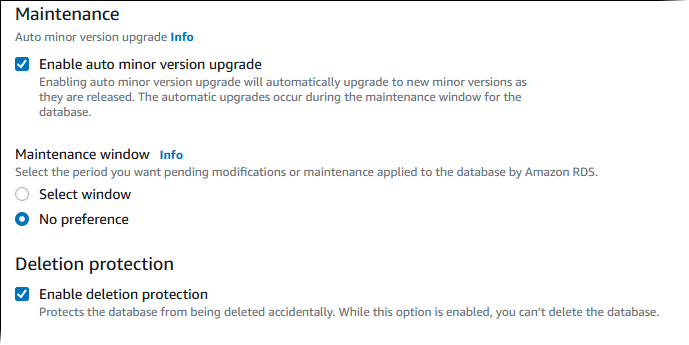
Wählen Sie Datenbank erstellen aus.
Ihre neue Datenbank für Babelfish finden Sie in der Auflistung Datenbanken. Die Spalte Status zeigt Verfügbar an, wenn die Bereitstellung abgeschlossen ist.
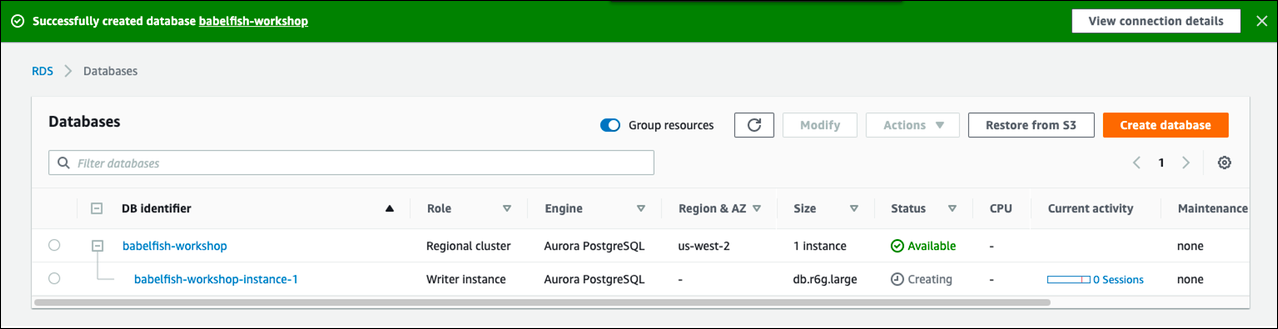
Wenn Sie einen Babelfish für Aurora Postgre SQL erstellen; mit dem AWS CLI, müssen Sie dem Befehl den Namen der DB-Cluster-Parametergruppe übergeben, die für den Cluster verwendet werden soll. Weitere Informationen finden Sie unter Voraussetzungen für DB-Cluster.
Bevor Sie das verwenden können AWS CLI um einen Aurora SQL Postgre-Cluster mit Babelfish zu erstellen, gehen Sie wie folgt vor:
Wählen Sie Ihren Endpunkt URL aus der Liste der Services an Amazon Aurora Aurora-Endpunkten und -Kontingenten aus.
Erstellen einer Parametergruppe für das Cluster. Weitere Informationen zu Parametergruppen finden Sie unter Parametergruppen für Amazon Aurora.
Ändern Sie die Parametergruppe und fügen Sie den Parameter hinzu, der Babelfish aktiviert.
Um einen Aurora SQL Postgre-DB-Cluster mit Babelfish zu erstellen, verwenden Sie den AWS CLI
Die folgenden Beispiele verwenden den standardmäßigen Hauptbenutzernamen, postgres. Ersetzen Sie den Namen nach Bedarf durch den Benutzernamen, den Sie für Ihren DB-Cluster erstellt haben, z. B. sa bzw. den Benutzernamen, den Sie anstelle des Standardwerts ausgewählt haben.
Erstellen Sie eine Parametergruppe.
Wählen Sie in der &Snowconsole; Ihren Auftrag aus der Tabelle. Linux, macOS, oder Unix:
aws rds create-db-cluster-parameter-group \ --endpoint-urlendpoint-url\ --db-cluster-parameter-group-nameparameter-group\ --db-parameter-group-familyaurora-postgresql14\ --description"description"Wählen Sie in der &Snowconsole; Ihren Auftrag aus der Tabelle. Windows:
aws rds create-db-cluster-parameter-group ^ --endpoint-urlendpoint-URL^ --db-cluster-parameter-group-nameparameter-group^ --db-parameter-group-familyaurora-postgresql14^ --description"description"Ändern Sie Ihre Parametergruppe, um Babelfish zu aktivieren.
Wählen Sie in der &Snowconsole; Ihren Auftrag aus der Tabelle. Linux, macOS, oder Unix:
aws rds modify-db-cluster-parameter-group \ --endpoint-urlendpoint-url\ --db-cluster-parameter-group-nameparameter-group\ --parameters "ParameterName=rds.babelfish_status,ParameterValue=on,ApplyMethod=pending-reboot"Wählen Sie in der &Snowconsole; Ihren Auftrag aus der Tabelle. Windows:
aws rds modify-db-cluster-parameter-group ^ --endpoint-urlendpoint-url^ --db-cluster-parameter-group-nameparamater-group^ --parameters "ParameterName=rds.babelfish_status,ParameterValue=on,ApplyMethod=pending-reboot"Identifizieren Sie Ihre DB-Subnetzgruppe und die Virtual Private Cloud (VPC) -Sicherheitsgruppen-ID für Ihren neuen DB-Cluster und rufen Sie dann den create-db-clusterBefehl auf.
Wählen Sie in der &Snowconsole; Ihren Auftrag aus der Tabelle. Linux, macOS, oder Unix:
aws rds create-db-cluster \ --db-cluster-identifiercluster-name\ --master-usernamepostgres\ --manage-master-user-password \ --engine aurora-postgresql \ --engine-version14.3\ --vpc-security-group-idssecurity-group\ --db-subnet-group-namesubnet-group-name\ --db-cluster-parameter-group-nameparameter-groupWählen Sie in der &Snowconsole; Ihren Auftrag aus der Tabelle. Windows:
aws rds create-db-cluster ^ --db-cluster-identifiercluster-name^ --master-usernamepostgres^ --manage-master-user-password ^ --engine aurora-postgresql ^ --engine-version14.3^ --vpc-security-group-idssecurity-group^ --db-subnet-group-namesubnet-group^ --db-cluster-parameter-group-nameparameter-groupIn diesem Beispiel wird die Option
--manage-master-user-passwordzum Generieren des Hauptbenutzerpassworts und zum Verwalten dieses Passworts in Secrets Manager angegeben. Weitere Informationen finden Sie unter Passwortverwaltung mit Amazon Aurora und AWS Secrets Manager. Alternativ können Sie die Option--master-passwordverwenden, um das Passwort selbst festzulegen und zu verwalten.Erstellen Sie die primäre Instance für Ihren DB-Cluster explizit. Verwenden Sie den Namen des Clusters, den Sie in Schritt 3 erstellt haben, als
--db-cluster-identifierArgument, wenn Sie den create-db-instanceBefehl aufrufen, wie im Folgenden gezeigt.Wählen Sie in der &Snowconsole; Ihren Auftrag aus der Tabelle. Linux, macOS, oder Unix:
aws rds create-db-instance \ --db-instance-identifierinstance-name\ --db-instance-classdb.r6g\ --db-subnet-group-namesubnet-group\ --db-cluster-identifiercluster-name\ --engine aurora-postgresqlWählen Sie in der &Snowconsole; Ihren Auftrag aus der Tabelle. Windows:
aws rds create-db-instance ^ --db-instance-identifierinstance-name^ --db-instance-classdb.r6g^ --db-subnet-group-namesubnet-group^ --db-cluster-identifiercluster-name^ --engine aurora-postgresql